Kako povezati iPad sa TV-om?
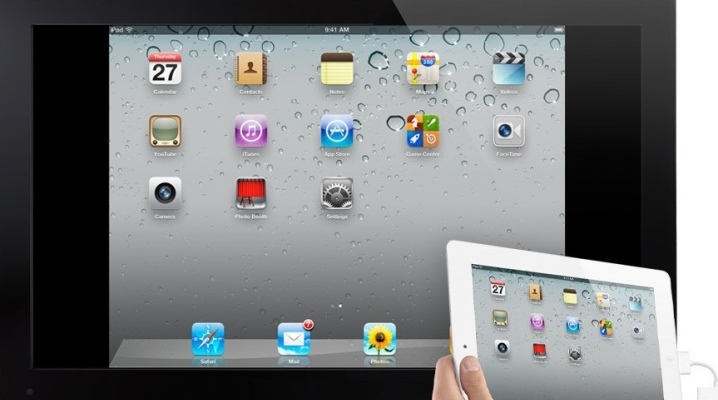
Kada su gedžeti povezani sa televizorom, korisniku se otvaraju nove mogućnosti. Među širokim spektrom digitalne elektronike, proizvodi poznatog američkog brenda Apple su veoma traženi. Stručnjaci su smislili nekoliko praktičnih načina da povežu iPad sa TV prijemnikom. U ovom slučaju, veliki ekran se može koristiti za gledanje video zapisa i slika. Takođe pruža izlaz prezentacija i drugih datoteka.

Kako se povezati preko HDMI-ja?
Možete da povežete svoj iPad sa televizorom pomoću HDMI porta. Ovo je najpraktičniji, najpovoljniji i najpopularniji metod koji većina korisnika koristi. Ovaj konektor je dostupan samo za moderne prijemnike TV signala.
Prenos podataka kroz ovaj port održava visoku definiciju i bogatstvo slike. Da biste se povezali, potreban vam je kabl koji se može kupiti u bilo kojoj prodavnici elektronike. Stručnjaci ne preporučuju uštedu na njemu, jer će od toga zavisiti kvalitet slike i zvuka.
Koristeći ovaj metod, korisnik može da duplira ekran tableta bez instaliranja dodatnog softvera i složenih podešavanja. Za praktičnost, stručnjaci brenda Apple su osmislili poseban režim preslikavanja. Opremljen je iPad 2 modelima i drugim modernim gadžetima. Pored HDMI kabla, biće vam potreban i digitalni AV adapter za sinhronizaciju. Ovaj uređaj je adapter za poseban konektor (Lightning ili 30-pinski, sve zavisi od modela tableta koji se koristi).

Ako odlučite da koristite brendirani uređaj, za njega ćete morati da platite 2000 rubalja. Takođe možete naručiti jeftin analog, koji će koštati 100-200 rubalja. U ovom slučaju, korisnik može uštedeti novac, ali postoji rizik od dobijanja obaveštenja o nekompatibilnosti korišćenog adaptera. Takođe, kineski adapteri brzo pokvare. Proces sinhronizacije je sledeći.
- Adapter se uključuje u priključak za punjenje tableta.
- Zatim se koristi HDMI kabl. S jedne strane se ubacuje u odgovarajući port na TV-u, a sa druge strane u adapter.
- Zatim morate da otvorite podešavanja na TV prijemniku i podesite prijem signala preko HDMI porta. Možete ući u željeni odeljak pritiskom na dugme Izvor na daljinskom upravljaču.
- Preslikavanje ekrana na iPad-u se dešava automatski ako su podešavanja ispravno podešena. Ako je slika skinuta sa crnim trakama oko ivica, podesite odnos širine i visine na 16:9.

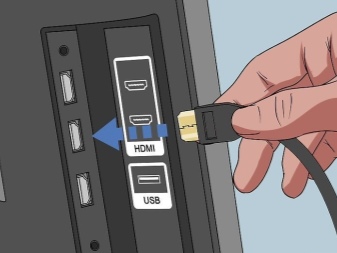
Wi-Fi veza
Sledeći praktičan način je korišćenje Wi-Fi bežičnog interneta. Glavna karakteristika ove opcije je odsustvo žica i drugih uređaja za uparivanje.
Možete povezati svoj tablet preko Wi-Fi samo sa modernim televizorima koji su opremljeni posebnim modulima. Takođe, televizor mora da podržava AllShare ili DLNA tehnologiju (ova funkcija je obezbeđena za sve moderne modele).

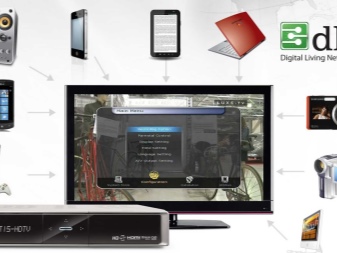
Ovaj metod se koristi samo za prikazivanje video zapisa ili slika. Morate da preuzmete program potreban za uparivanje na iPad-u. Aplikacija iMediaShare, koja je javno dostupna u App Store-u i dostupna za preuzimanje svim korisnicima, odlična je. Uparivanje se odvija prema sledećoj šemi.
- Televizor treba da bude povezan na svetsku mrežu pomoću Wi-Fi rutera.
- Zatim morate da pokrenete aplikaciju iMediaShare i izaberete datoteku za emitovanje na velikom ekranu.Na listi dostupnih uređaja potrebno je da izaberete TV i kliknete na njegovo ime.
- Početak uparivanja mora biti potvrđen pomoću daljinskog upravljača.
- Da biste prikazali video na mreži, potreban vam je uslužni program Flipps. Ima ugrađen Internet pretraživač za emitovanje sadržaja veb portala preko bežičnog Interneta.
- Tokom prvog uparivanja, uređaj će zapamtiti tačku Wi-Fi veze i zatim je automatski koristiti.

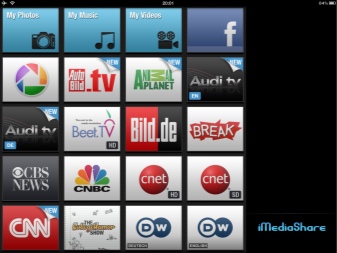
druge metode
Preko VGA i USB-a
Možete da koristite USB kabl za prikaz slike ili video datoteke. Ovo je praktična i pouzdana opcija koju mogu koristiti svi korisnici tableta sa brendom Apple, sa izuzetkom vlasnika iPad 2. Da biste povezali tablet sa televizorom, potreban vam je standardni USB kabl. Po pravilu dolazi sa tabletom. Inače, može se kupiti po pristupačnoj ceni.
Da biste preneli sliku ili video datoteku na ekran, sa jedne strane, kabl je povezan sa TV-om (pomoću odgovarajućeg konektora), a sa druge strane, sa tabletom. iPad će obavestiti korisnika posebnom porukom, a nakon nekoliko sekundi, uparivanje će se desiti automatski.
Da biste prikazali sliku, potrebno je da izaberete USB port kao izvor signala u podešavanjima TV-a. Odabirom ove metode, tablet se koristi kao digitalni uređaj za skladištenje podataka.

Takođe možete da povežete Apple uređaj sa TV prijemnikom preko VGA interfejsa. Iako ova opcija uparivanja podržava funkciju preslikavanja slike, zvuk se ne može prenositi kroz tulipane. Zbog toga morate da koristite drugi kanal za prenos zvuka. Praktično rešenje bi bilo povezivanje bežičnih slušalica. To je kompaktan uređaj koji je jednostavan za korišćenje. Za rad će vam sigurno trebati adapter sa VGA na USB. Proces sinhronizacije se izvodi na sledeći način.
- "Tulipani" treba povezati sa televizorom, fokusirajući se na boju krajeva kablova i portova.
- Sa druge strane, kabl je povezan sa VGA adapterom.
- Ovaj dizajn je uparen sa tabletom preko Lightning konektora. To može biti i 30-pinski port, u zavisnosti od modela iPad-a.
- Punjač se može priključiti na slobodnu utičnicu.
- Da biste preneli zvučni signal, biće vam potrebni spoljni zvučnici ili druga akustika. Povezuje se preko MiniJack-a (3,5 mm).
Ovaj metod prenosa slike sa tableta na TV ekran se veoma retko koristi. Zbog velikog broja kablova, nije baš zgodno i nije baš pogodno za svakodnevnu upotrebu. Jedina prednost ove opcije je mogućnost uparivanja iPad-a sa starijim televizorima koji nemaju HDMI konektor.


Apple TV i AirPlay
Koristeći AirPlay tehnologiju, možete povezati uređaj američkog brenda i TV prijemnik sa Apple TV prijemnikom. Ovaj metod vam omogućava da duplirate ekran kompaktnog uređaja u bilo kom pogodnom trenutku. Da biste pokrenuli funkciju preslikavanja ekrana, uparena oprema mora biti povezana na jednu bežičnu Wi-Fi mrežu.
Ako je sve urađeno ispravno, uređaj će obavestiti korisnika o uparivanju. Prozor Ponavljanje ekrana će svetleti belo, tražeći od vas da pokrenete režim. Glavna karakteristika prenosa signala na ovaj način je velika brzina. Možete emitovati bilo koji materijal bez kočnica i odlaganja. Ova opcija sinhronizacije se preporučuje za dinamičke igre.
Треба напоменути да је AirPlay radi samo sa Apple brendiranim uređajima i odabranim Smart TV-ima. Reč je o aparatima sledećih brendova: Sony, Philips, Samsung i LG. To su popularni proizvođači čiji su proizvodi veoma traženi širom sveta. Ova karakteristika se mora uzeti u obzir prilikom uparivanja.
Stručnjaci stalno unapređuju tehnologije koje se koriste. Nova generacija Apple TV-a ima mogućnost prenosa slika u 4K formatu. Do danas, cena takvog uređaja sa ugrađenom memorijom od 32 gigabajta iznosi oko 12 hiljada rubalja.
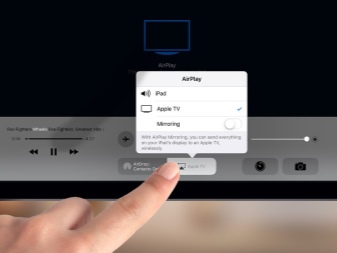
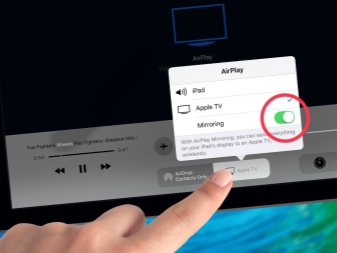
Google ChromeCast
Poslednja opcija za uparivanje opreme se odvija pomoću Google ChromeCast uređaja.
To je kompaktan uređaj koji postaje sve popularniji. Gadžet je povezan sa TV-om preko HDMI konektora. Uz njegovu pomoć, vrši se bežični prenos sadržaja, uključujući onlajn emitovanje. Uređaj podržava maksimalno proširenje u modernom formatu 1920 x 1080 piksela (Full HD).
Pre upotrebe gadžeta, morate izvršiti sledeće korake.
- Povežite uređaj sa televizorom preko odgovarajućeg porta.
- Uređaj se konfiguriše preko aplikacije Google Home.
- U pregledač tableta treba dodati novu funkciju. Da biste to uradili, idite na odeljak sa dodatnim aplikacijama. Nalazi se u gornjem desnom uglu.
- Nakon toga, sav sadržaj otvoren u iPad pretraživaču može se preneti na TV ekran.
- Cena ChromeCast-a je oko 3.000 rubalja.

Dodatne preporuke
- Ako televizor ne vidi uređaj kada povežete tablet, problem je možda u neispravnom konektoru. Vremenom oksidiraju i postaju neupotrebljivi. U nekim slučajevima je potrebno lemljenje. Samo specijalista sa potrebnim alatima i veštinama može rešiti problem.
- S vremena na vreme potrebno je očistiti portove od prašine i sitnih ostataka koji uđu u uređaj tokom rada.
- Kablovi koji se koriste za povezivanje moraju biti u dobrom stanju. Trebalo bi da budu bez nabora i drugih nedostataka. Da se žice ne bi pokvarile tokom skladištenja, moraju se pažljivo preklopiti i fiksirati.
- Kada koristite adaptere i druge opcione uređaje, odlučite se za originalne proizvode. Brendirani gedžeti rade dugo i glatko, dok njihovi jeftini kolege negativno utiču na kvalitet i brzinu prenosa podataka.
- Prilikom uparivanja opreme, kablovi i žice koje se koriste ne bi trebalo da budu pod naponom. U ovom slučaju, oni mogu biti labavi u konektorima.
- Uzmite u obzir specifičnosti svakog od njih kada birate metod žične ili bežične veze. Prva opcija je pogodnija, a druga je pouzdanija.

Zatim pogledajte video na najlakši način da povežete iPad sa TV-om.













Komentar je uspešno poslat.